Base de conocimientos
AVM Content
- FRITZ!Box 7690
- FRITZ!Box 7682
- FRITZ!Box 7590 AX
- FRITZ!Box 7590
- FRITZ!Box 7583 VDSL
- FRITZ!Box 7583
- FRITZ!Box 7560
- FRITZ!Box 7530 AX
- FRITZ!Box 7530
- FRITZ!Box 7520
- FRITZ!Box 7510
- FRITZ!Box 7490
- FRITZ!Box 7430
- FRITZ!Box 6890 LTE
- FRITZ!Box 6850 5G
- FRITZ!Box 6850 LTE
- FRITZ!Box 6820 LTE
- FRITZ!Box 6690 Cable
- FRITZ!Box 6670 Cable
- FRITZ!Box 6660 Cable
- FRITZ!Box 6591 Cable
- FRITZ!Box 6590 Cable
- FRITZ!Box 6490 Cable
- FRITZ!Box 5690 Pro
- FRITZ!Box 5590 Fiber
Encontrar el lugar ideal para el FRITZ!Repeater
El posicionamiento correcto del FRITZ!Repeater es un factor clave cuando se quiere ampliar el alcance inalámbrico de su red local. La calidad de la conexión entre el FRITZ!Repeater y el router (por ejemplo un FRITZ!Box) es tan importante como la calidad de la conexión entre repetidor Mesh y los dispositivos Wi-Fi conectados a este.
Si el FRITZ!Repeater se ha conectado vía Wi-Fi con el router, es importante encontrar un lugar donde el FRITZ!Repeater pueda establecer conexiones rápidas y estables con el router al mismo tiempo, sea fácilmente accesible para sus dispositivos Wi-Fi.
En este manual describimos cómo ajustar la calidad de la conexión Wi-Fi entre el FRITZ!Repeater y el router, y cómo puede encontrar una mejor posición para el FRITZ!Repeater.
1 Verificar la calidad de la conexión
Verificar la calidad de la conexión con la aplicación FRITZ!App WLAN
Si el FRITZ!Repeater se ha conectado a través de Wi-Fi a un FRITZ!Box con el FRITZ!OS 7 o una versión posterior, podrá verificar la calidad de la conexión de manera óptima con la aplicación FRITZ!App WLAN. La aplicación FRITZ!App WLAN está disponible para los dispositivos móviles con Android e iOS.
- Inicie la aplicación FRITZ!App WLAN.
- Toque en la aplicación FRITZ!App WLAN el botón “My Repeaters“.
- Toque el botón “Evalulate Repeater Position“.
- La aplicación FRITZ!App WLAN visualiza ahora la calidad de la conexión:
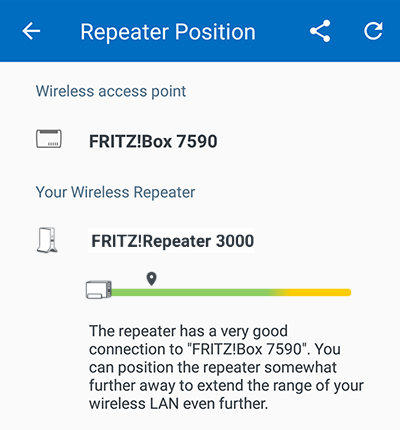
Fig.: Verificar la posición del repetidor con la aplicación FRITZ!App WLAN
- Si la aplicación FRITZ!App WLAN le sugiere que cambie de lugar, coloque el FRITZ!Repeater en otro lugar. Tenga en cuenta los consejos para un posicionamiento óptimo que podrá leer en este documento.
- Después de cambiar el repetidor de posición toque en la aplicación FRITZ!App WLAN en Android el símbolo
 o en iOS en “Repeater not listed?“ y luego en “Refresh“ para evaluar de nuevo la posición del repetidor.
o en iOS en “Repeater not listed?“ y luego en “Refresh“ para evaluar de nuevo la posición del repetidor.
Verificar la calidad de la conexión con ayuda de los ledes
Si su FRITZ!Repeater está conectado al router Wi-Fi, podrá ver la calidad de la conexión entre el FRITZ!Repeater y el router a través de los ledes del repetidor:
Nota:Si el FRITZ!Repeater está conectado al router a través de un cable de red, los ledes indican la calidad de la conexión entre el FRITZ!Repeater y el primer dispositivo Wi-Fi conectado a este.
- Revise cuántos de los cinco ledes del FRITZ!Repeater se encienden.
- Si al menos tres de los ledes están encendidos, la calidad de la conexión Wi-Fi es buena.
- Si solo uno o dos de los ledes están encendidos, la calidad de la conexión Wi-Fi no es buena.
- Si el FRITZ!Repeater indica una baja calidad de conexión, colóquelo en otro lugar. Tenga en cuenta los consejos para un posicionamiento óptimo que podrá leer en este documento.
2 Consejos para un posicionamiento óptimo
- En lo posible no coloque el FRITZ!Repeater ni detrás ni debajo de un obstáculo, tal como un armario o un calentador. Si es necesario, también puede conectar el FRITZ!Repeater en una regleta de enchufes o utilizar un cable de extensión.
- No coloque el FRITZ!Repeater en una esquina.
- Coloque el FRITZ!Repeater de tal manera que haya el menor número de obstáculos entre el repetidor, el router y los otros dispositivos Wi-Fi. Especialmente objetos metálicos o que contengan líquidos, por ejemplo, cuerpo de calefacción o plantas de interior, reducen la calidad de la señal inalámbrica de manera significativa.
- Coloque el FRITZ!Repeater lejos de otros transmisores de señales de radio, como microondas, altavoces inalámbricos o dispositivos Bluetooth.